edge浏览器Mac版是微软公司新推出的适用于MA平台的浏览器,edge浏览器Mac版正式版本使用了与谷歌浏览器相同的开源Chromium渲染引擎,所以在外观上看类似于谷歌浏览器,感兴趣的朋友快来下载使用吧。
软件特色
edge浏览器Mac版是微软采用Chromium内核重新开发的浏览器,全新的edge浏览器Mac版可以让你体验到最新的操作逻辑。edge浏览器Mac版内置Cortana(微软小娜)语音功能;内置了阅读器、笔记和分享功能;设计注重实用和极简主义;渲染引擎被称为EdgeHTML。Edge浏览器将使用一个“e”字符图标,这与微软IE浏览器自1996年以来一直使用图标有点类似。
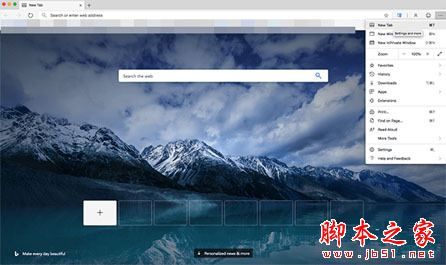
软件功能
微软为 Chromium 内核的新 Edge 浏览器增加了一些新功能:
新 IE 模式,新的 IE 模式可以直接在 Edge 浏览器上加载 IE 的渲染引擎,可以让 Microsoft Edge 浏览器直接以标签页的形式打开 IE only 网页。
新的隐私工具,新增的隐私工具允许用户选择高中低三种不同的隐私级别。根据不同选项。
Collections 功能,Chromium 内核的 Edge 浏览器将加入 Collections 功能,允许用户更高效地收集、整合内容,并支持导出至 Office 套件。
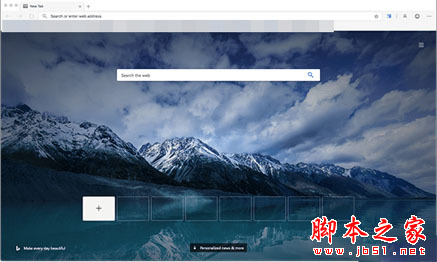
注意事项
macOS Catalina (macOS 10.15) 已损坏无法打开解决办法:
打开终端(屏幕下方“小火箭”——“其他”——打开“终端”),在终端中粘贴下面命令:
sudo xattr -d com.apple.quarantine /Applications/xxxx.app
注意:/Applications/xxxx.app 换成你的App路径,或在输入 sudo xattr -d com.apple.quarantine 后将软件拖进终端,重启App即可。
MacOS 10.15 系统下,如提示“无法启动”,请在系统偏好设置-安全性与隐私-选择【仍要打开】,即可使用。
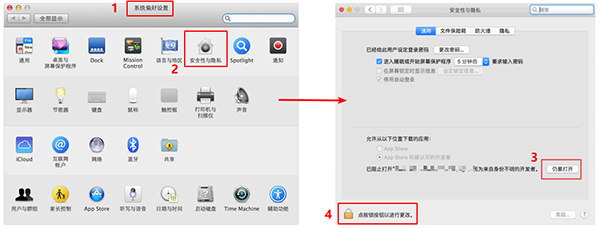
对于下载了应用,显示“打不开或者显示应用已损坏的情况”的用户,可以参考一下这里的解决办法《Mac打开应用提示已损坏怎么办 Mac安装软件时提示已损坏怎么办》。10.12系统之后的新的Mac系统对来自非Mac App Store中的应用做了限制,所以才会出现“应用已损坏或打不开的”情况。
用户如果下载软件后(请确保已下载完的.dmg文件是完整的,不然打开文件的时候也会出现文件损坏无法打开),在打开.dmg文件的时候提示“来自不受信用的开发者”而打不开软件的,请在“系统偏好设置—安全性与隐私—通用—允许从以下位置下载的应用”选择“任何来源”即可。新系统OS X 10.13及以上的用户打开“任何来源”请参照《macOS 10.13允许任何来源没有了怎么办 macOS 10.13允许任何来源没了怎么开启》
更新日志
v90.0.818.39
单一登录(SSO)现在可用于macOS上的Azure Active Directory(Azure AD)帐户和Microsoft帐户(MSA)。现在,在macOS上在Microsoft Edge上登录的用户将自动登录到配置为允许使用Work和Microsoft帐户进行单点登录的网站(例如bing.com,office.com,msn.com和Outlook.com)。 。
信息亭模式。从Microsoft Edge版本90开始,我们已锁定UI打印设置,仅允许配置的打印机和“打印为PDF”选项。我们还在分配访问的单个应用程序信息亭模式下进行了改进,以限制从浏览器启动其他应用程序。有关信息亭模式功能的更多信息,请转到此处。
非PostScript打印机的新的打印光栅化模式。从Microsoft Edge版本90开始,管理员可以使用新策略为其用户定义打印光栅化模式。此策略控制Microsoft Edge在Windows上如何打印到非PostScript打印机。有时需要对非PostScript打印机上的打印作业进行光栅化处理才能正确打印。打印选项为“完整”和“快速”。
用于打印的其他页面缩放选项。用户现在可以使用其他选项自定义缩放比例,同时打印网页和PDF文档。 “适合页面”选项可确保网页或文档适合所选“纸张尺寸”中可供打印的空间。 “实际尺寸”选项可确保无论选择的“纸张尺寸”如何,所打印内容的尺寸都不会改变。
自动填充建议已扩展为包括剪贴板中的地址字段内容。单击个人资料/地址字段(例如,电话,电子邮件,邮政编码,城市,州等)时,剪贴板内容将被解析以显示为自动填充建议。
即使未检测到表单或字段,用户也可以搜索自动填充建议。今天,如果您将信息保存在Microsoft Edge上,则会自动弹出自动填充建议,并帮助您节省填写表单的时间。如果自动填充错过了表单,或者您想获取通常没有自动填充的表单中的数据(例如临时表单),则可以使用自动填充来搜索信息。
从菜单栏中的弹出窗口访问下载。下载将显示在右上角,所有活动的下载都集中在一个位置。此菜单很容易被忽略,因此用户可以不间断地继续浏览,并且可以直接从工具栏监视总体下载进度。学到更多。
字体渲染的改进。从Microsoft Edge版本90开始,我们对文本的呈现进行了改进,以提高清晰度并减少模糊性。部分字体渲染改进功能将在Beta 90版中提供,但默认情况下处于禁用状态。
儿童模式。我们已经更新了该策略,以便在启用该策略后,除了家庭安全之外,还将禁用“儿童模式”功能。在这里了解更多有关儿童模式的信息
[ri-alerts color="danger"]安全提示:由于下载地址来自互联网,安全性无法保障,推荐安装360杀毒一键扫描,彻底杀毒[/ri-alerts]
下载地址
[ri-alerts color="danger"]安全提示:如果下载地址失效,请联系我们在线客服处理,软件下载帮助?
[/ri-alerts]